
Postoji jednostavan način isključivanja obavijesti u pregledniku Google Chrome - koristite ugrađene značajke preglednika u te svrhe. U nastavku ćemo razmotriti kako to raditi za PC, kao i za telefone sa sustavom Android. Također ćemo razgovarati o mogućim poteškoćama nakon gašenja i načinima njihovog rješavanja..
Kako onemogućiti obavijesti u Chromeu
Moderni korisnici Interneta koriste različite uređaje za posjetu web stranicama - osobnim računalima, prijenosnim računalima, pametnim telefonima i tabletima. U takvoj situaciji morate znati kako ukloniti obavijesti u pregledniku Google Chrome za svaku od opcija. Princip rješavanja problema za potpunu i mobilnu verziju malo je različit, pa ćemo te podatke razmotriti odvojeno.
Na pc
Pravila Google Chromea trebaju vas obavijestiti ako imate dopuštenje od korisnika. Ali po želji ove se postavke mogu promijeniti i poruka onemogućiti. Samo imajte na umu da se pri prelasku na anonimni način ne primaju informacije.
Algoritam postupaka je sljedeći:
- Prijavite se u Google Chrome na računalu.
- U gornjem desnom kutu kliknite na tri okomite točke..
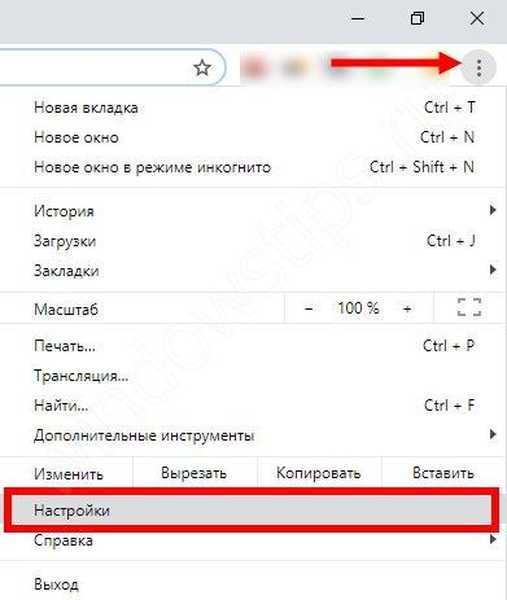
- Idite na Postavke.
- U nastavku pronađite Dodatni predmet i kliknite na njega..
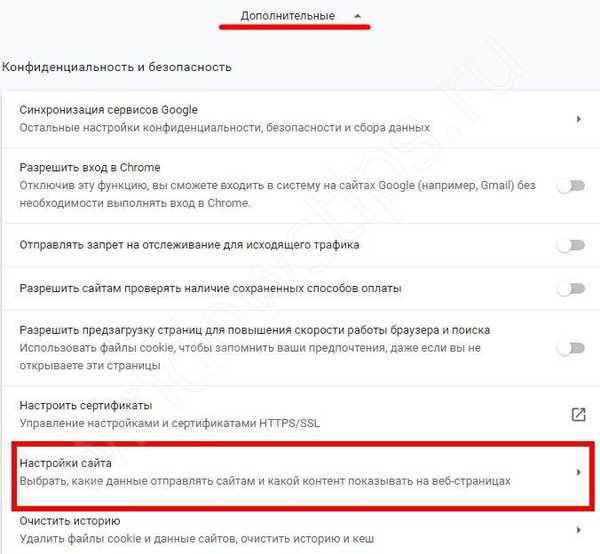
- U odjeljku Privatnost i sigurnost kliknite Postavke sadržaja..
- Uđite u odjeljak Obavijesti.
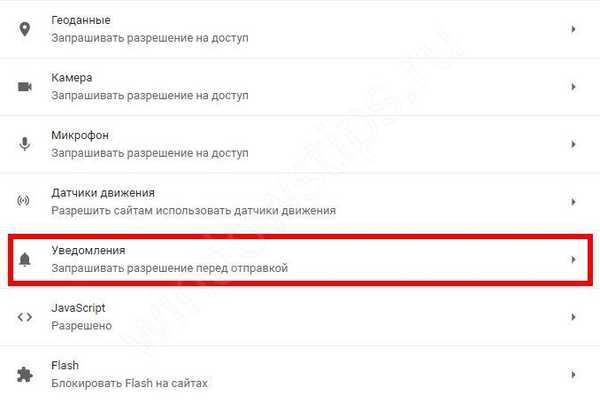
- Postavite potrebnu opciju.

Dva su načina moguća ovdje:
- da biste blokirali sve obavijesti, isključite dozvolu za pitanje prije slanja;
- ako morate onemogućiti push obavijesti u pregledniku Google Chrome za određene web lokacije, u blizini gumba Blokiraj kliknite Dodaj stranicu stranice i odredite Dodaj ponovo.

Sada zatvorite izbornik za postavljanje tako da se svi uneseni podaci automatski spremaju. Od ovog trenutka obavijesti ne bi trebale stizati. Ako prva opcija (pitajte dozvolu prije slanja) ostane aktivna, kad unesete svaki resurs, pojavit će se prozor sa zahtjevom da pokažete upozorenje. U tom slučaju možete blokirati (onemogućiti) ili dopustiti poruke.
Postoje situacije kada morate isključiti obavijesti koje se pojavljuju kada prvi put uđete na web mjesto. Da biste deaktivirali takve prozore, slijedite ove korake:
- Slijedite korake 1 do 5 da biste otvorili postavke sadržaja.
- Idite na odjeljak skočnih prozora.
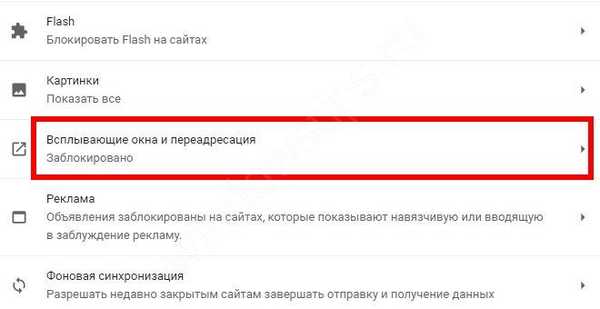
- Unesite potrebne promjene. Ako isključite preklopnik, sva upozorenja bit će potpuno blokirana. Idite u odjeljak Blokiraj ili dozvoli da postavite parametre za određene web lokacije i aktivirate one za koje bih želio isključiti obavijesti u pregledniku Google Chrome.
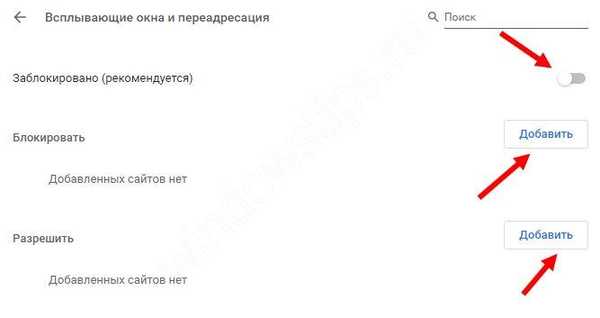
Nakon dovršetka ovih koraka, konfiguracijski odjeljak može se zatvoriti. Od ovog trenutka obavijesti uopće neće stizati ili će stići s onih stranica koje su zaista zanimljive.
Na telefon
Ako je potrebno, možete isključiti obavijesti u pregledniku Google Chrome na svom Android telefonu. Da biste riješili problem, prođite kroz sljedeće korake:
- Otvorite Google Chrome na Android pametnom telefonu ili tabletu.
- Desno od adresne trake kliknite na tri okomite točke.

- Idite na Postavke;
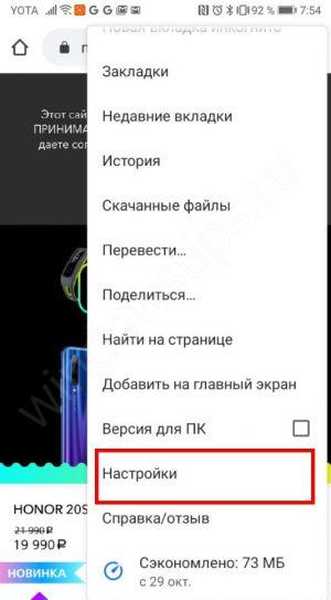
- A tu su i postavke web mjesta
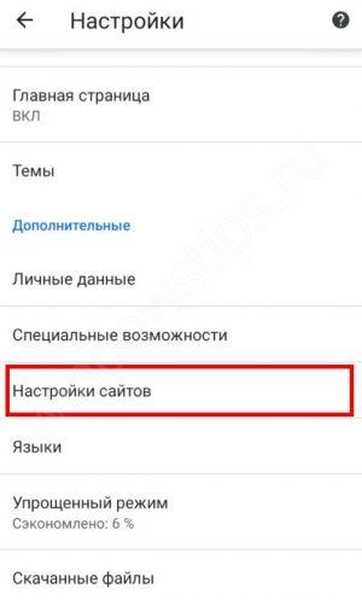
- i Upozorenja.
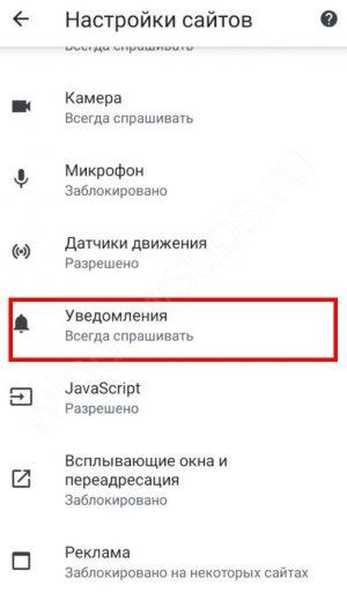
- Stavite prekidač u potrebnom smjeru.
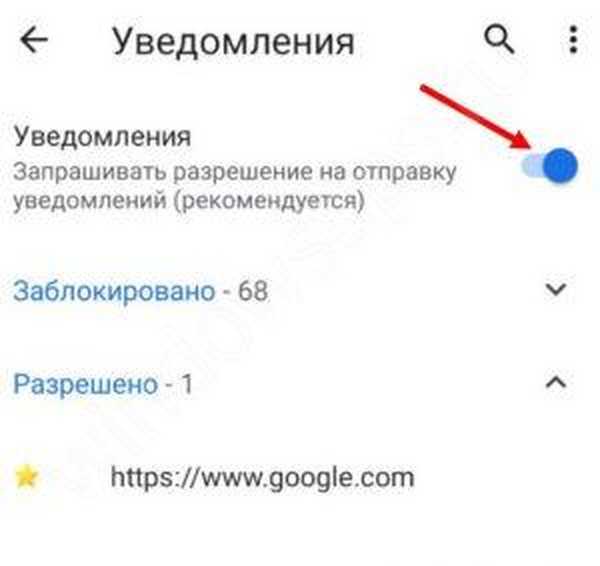
Aktivni položaj prekidača znači da će web lokacije slati obavijesti samo s dopuštenjem. Ako isključite preklopnicu, podaci o zahtjevima i guranju su onemogućeni. U odjeljku Dozvoljeno možete dodati web lokacije za koje će opcija raditi.
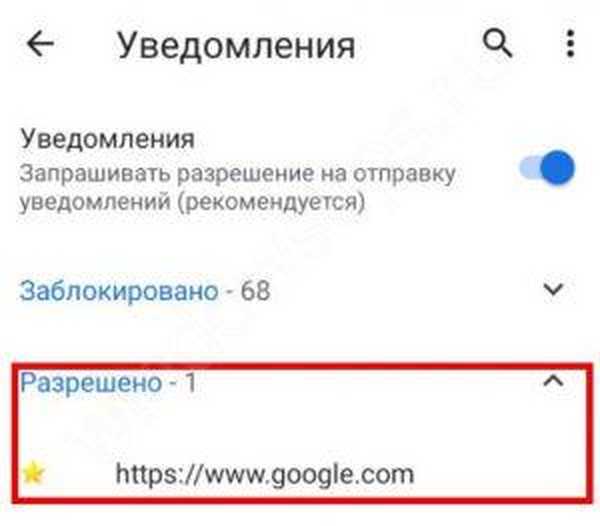
Zatim poduzmite sljedeće korake:
- Vratite se jedan korak i pomaknite se prema gore..
- Pronađite obavijesti i precizno prilagodite poruke koje je poslao Google Chrome. Ovdje možete omogućiti ili onemogućiti zvuk za svaku od tih obavijesti ili potpuno deaktivirati njihov prikaz.
Navedene radnje dovoljne su za uklanjanje obavijesti u pregledniku Google Chrome na Androidu.
U slučaju iOS-a situacija je još jednostavnija jer upozorenja ovog operativnog sustava na Google Chromeu ne podržavaju. Stoga ih ne trebate onemogućavati.
Kako omogućiti upozorenja?
Ako se morate vratiti na prethodne postavke i omogućiti obavijesti u pregledniku Google Chrome, algoritam radnji malo se razlikuje od gore spomenutog. Jedino što se mijenja jesu postupci korisnika u posljednjoj fazi. Uputa je u sljedećem obliku:
- Za PC. Prijavite se u Google Chrome, kliknite na ikonu s tri točke i odaberite Napredno. Nakon toga u odjeljku Privatnost i sigurnost kliknite gumb Postavke sadržaja, a zatim odaberite Obavijest. Zatim odredite željenu opciju. Da biste web mjestu omogućili slanje obavijesti na Google Chromeu, dodajte adresu stranice pored Dopusti potpis. Ili uključite opciju Pitaj dopuštenje prije slanja.

- Na Androidu. Ovdje idite na Google Chrome, kliknite na tri točke, a zatim uđite u odjeljak Postavke web lokacije i Upozorenja. Nakon toga, postavite prekidač u željeni položaj.
Ubuduće, ako su obavijesti u pregledniku Google Chrome umorne, možete ih ponovo isključiti. Glavna stvar je imati pri ruci potrebne upute.
Što učiniti ako se obavijesti još uvijek pojavljuju

Postoje situacije kada nije moguće isključiti upozorenja u pregledniku Google Chrome prema razmatranim metodama. To ukazuje na problem s preglednikom ili pojavu virusa na uređaju. Da biste riješili situaciju, poduzmite sljedeće korake:
- Provjerite sustav na viruse. Možda ne isključe obavijesti u pregledniku Google Chrome. Čak i ako je to bilo moguće, zlonamjerni programi vraćaju postavke na svoje prethodne pozicije. Za čišćenje možete koristiti bilo koji antivirusni softver ažuriran na najnoviju verziju..
- Poništite postavke preglednika Google Chrome. Ako je u pregledniku instalirano mnogo resursa za koje je dopušteno odražavanje upozorenja, morate ih onemogućiti resetiranjem postavki. Ali vrijedi uzeti u obzir da će s tim i ustaljene postavke nestati. Da biste vratili istraživač na njegovu prethodnu razinu, idite na izbornik postavki i tu su Još, a zatim kliknite Vrati zadane postavke. U posljednjoj fazi pritisnite gumb za resetiranje.
- Ponovno instalirajte Google Chrome. Ako ne možete isključiti obavijesti i resetiranje ne daje rezultat, izbrišite Explorer i ponovno ga instalirajte s službenog web mjesta.
Sada znate kako isključiti upozorenja na pregledniku Google Chrome i što učiniti ako prvi put ne uspije riješiti problem.
Dobar dan!











